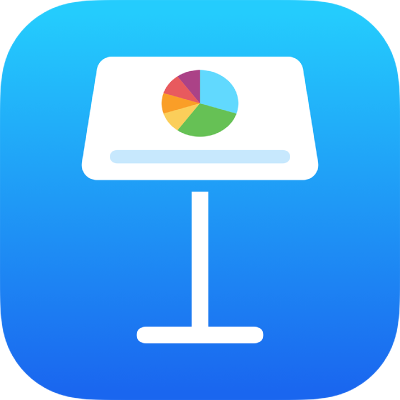
Поиск и замена текста в Keynote на iPad
Можно искать конкретные слова, фразы, цифры и символы, а также автоматически заменять результаты поиска заданным содержимым. Поиск выполняется по всему содержимому, включая пропущенные слайды и заметки докладчика.
Поиск определенного текста
Коснитесь
 , затем коснитесь «Поиск».
, затем коснитесь «Поиск».В поле поиска введите слово или фразу, чтобы их найти.
Найденные вхождения сразу же выделяются. Чтобы скрыть клавиатуру, коснитесь
 .
.Чтобы выполнить поиск с учетом регистра или ограничить поиск только вхождениями введенного слова целиком, коснитесь
 , затем включите параметры «Регистр» и «Целые слова».
, затем включите параметры «Регистр» и «Целые слова».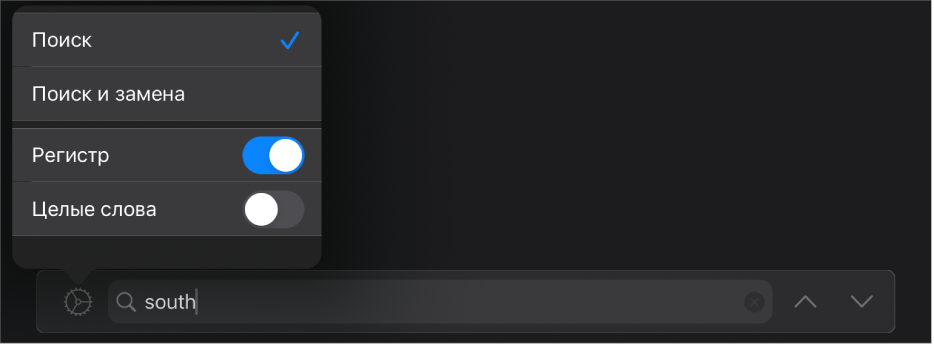
Касайтесь стрелок, чтобы найти следующее или предыдущее вхождение.
Коснитесь в любом месте слайда, чтобы закрыть результаты поиска.
Замена найденного текста
Коснитесь
 , затем коснитесь «Поиск».
, затем коснитесь «Поиск».Коснитесь
 в левой части текстового поля, затем коснитесь «Поиск и замена».
в левой части текстового поля, затем коснитесь «Поиск и замена».Вы можете выбрать другие параметры, такие как «Учитывать регистр» и «Целые слова», чтобы сузить свой поиск.
Введите слово или фразу в первом поле.
Найденные вхождения сразу же выделяются. Первое вхождение выбирается и выделяется желтым цветом.
Во втором поле введите слово или фразу, которыми Вы хотите заменить найденные вхождения.
Важно! Если оставить второе поле пустым, все найденные вхождения при замене будут просто удалены.
Просмотр и изменение вхождений текста.
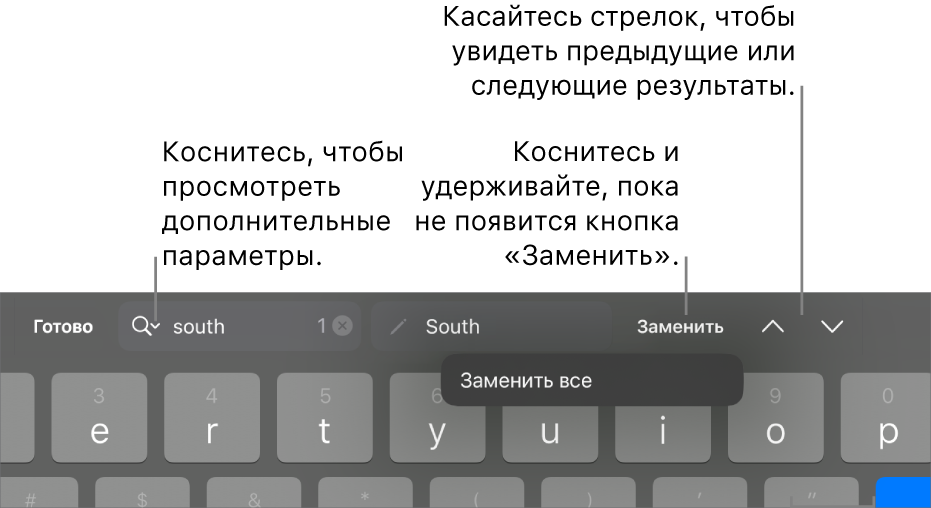
Переход к предыдущему или следующему вхождению без внесения изменений. Коснитесь стрелок.
Замена выбранного вхождения. Коснитесь «Заменить».
Замена всех найденных вхождений текстом замены. Коснитесь и удерживайте кнопку «Заменить», затем коснитесь «Заменить все».
При изменении значения данных обновляется как отображаемое значение, так и исходное значение. Например, если заменить «1/2» на «1/3», исходное значение изменится с «0,5» на «0,333333».
В ячейках, содержащих формулы, невозможно заменить соответствующий текст.